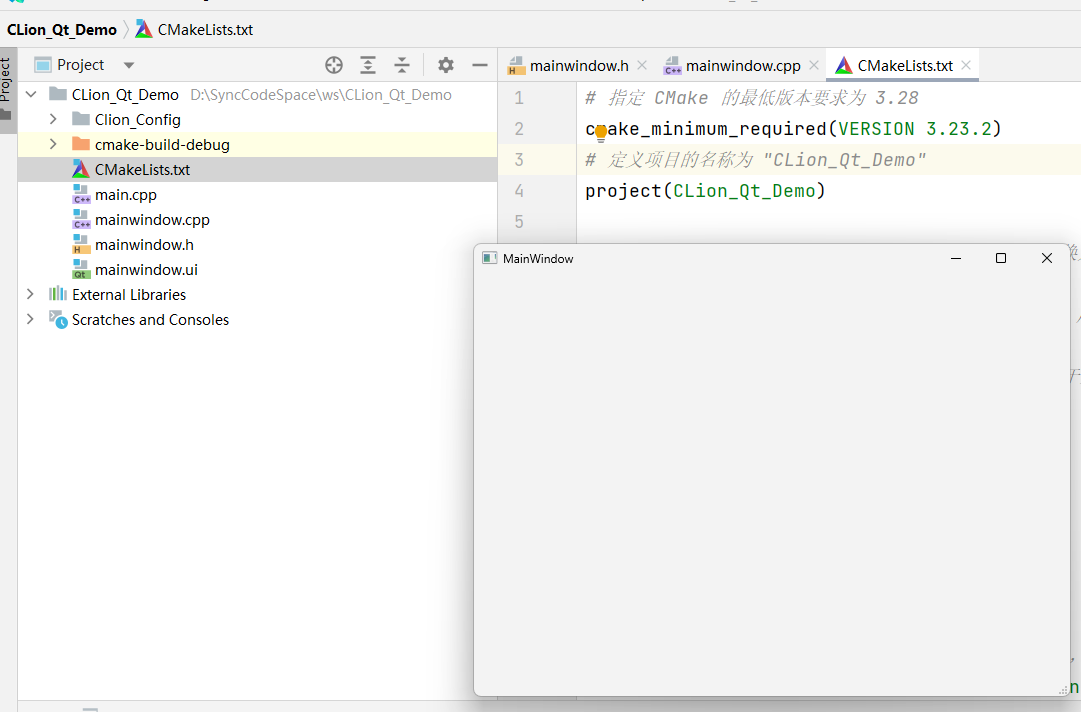在当今的软件开发领域,跨平台应用的需求日益增长,Qt作为一款流行的C++图形用户界面库,因其强大的功能和易用性而备受开发者青睐。与此同时,CLion作为一款专为C/C++打造的强大IDE,提供了丰富的特性和高效的编码体验。本文将指导您如何在Windows环境下配置CLion与Qt的集成环境,使您能够快速开始Qt应用程序的开发。
一、Qt MinGW组件
首先,需要确认您的本地Windows电脑上是否已经安装了Qt MinGW相关组件。若尚未安装,请按照以下步骤操作:
1.在您的本地电脑Qt的安装目录下,通过如下命令行运行如下命令以唤起Qt维护工具。为了加速下载过程,建议使用国内镜像源。
java
// 使用 中国科学技术大学 镜像唤起 Qt维护工具
.\MaintenanceTool.exe --mirror https://mirrors.ustc.edu.cn/qtproject/
// 使用 清华大学 镜像唤起 Qt维护工具
.\MaintenanceTool.exe --mirror https://mirrors.tuna.tsinghua.edu.cn/qt/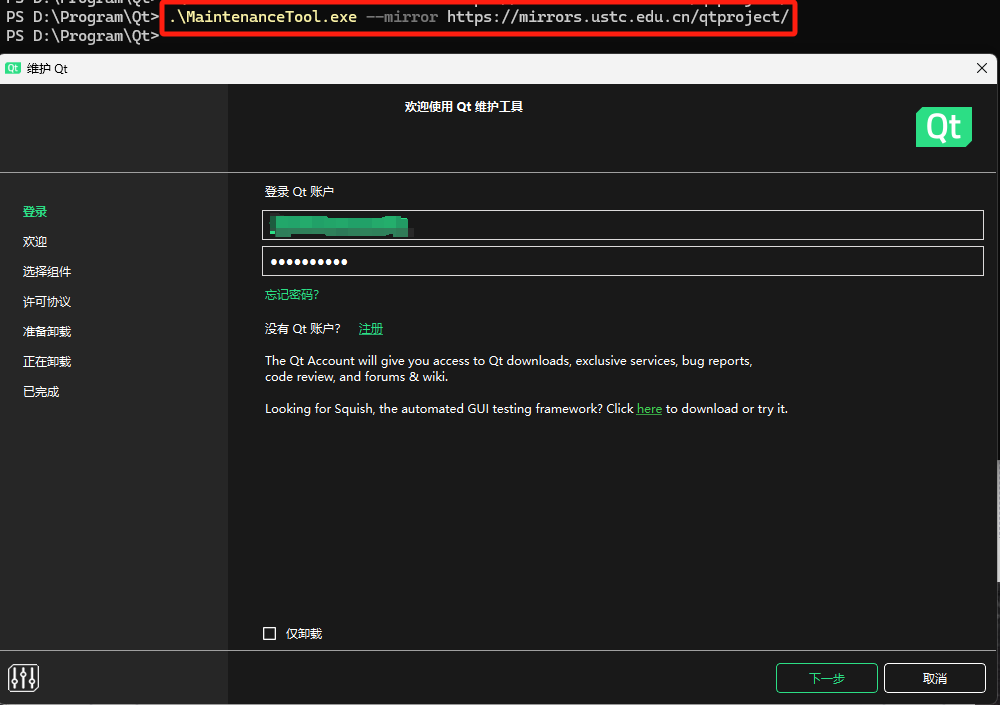
- 按照维护工具提供的界面指引,确保
已安装所有必需的Qt版本及组件。请参照以下三张图核对组件安装情况。
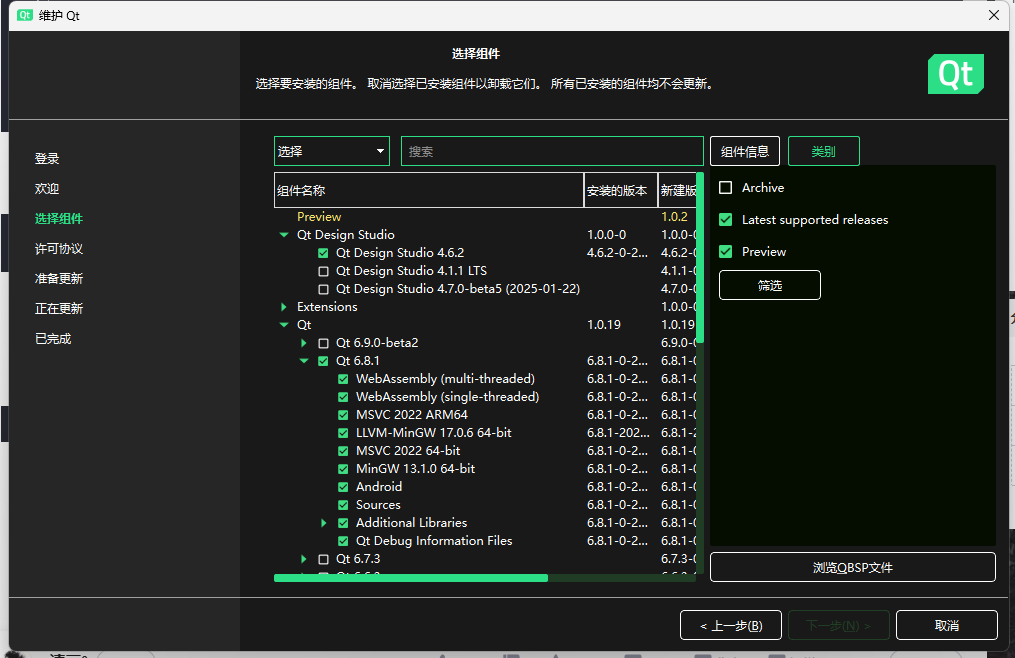
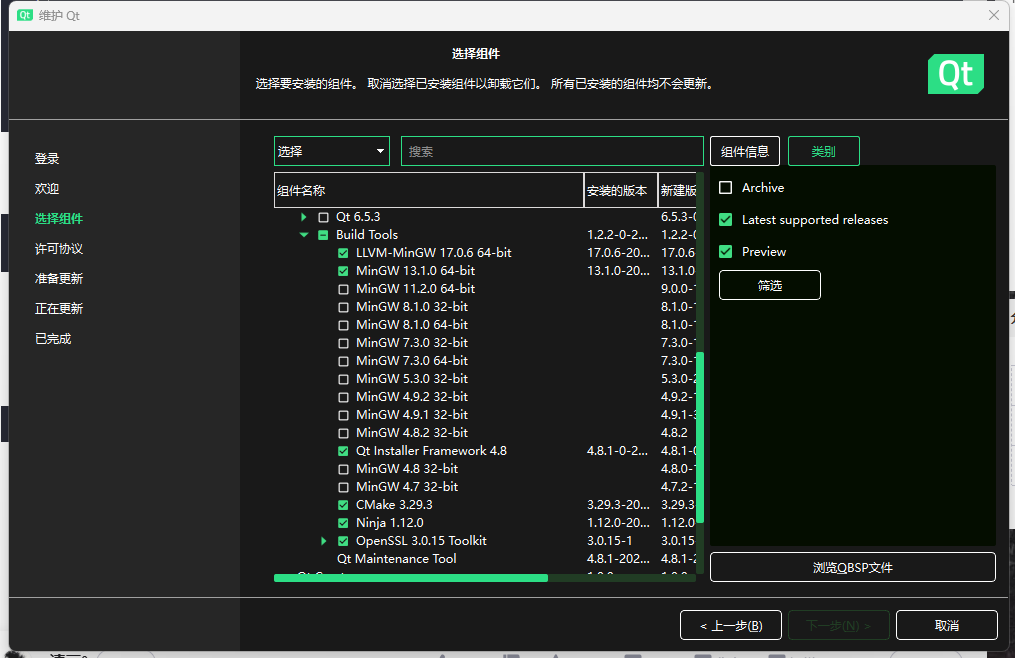
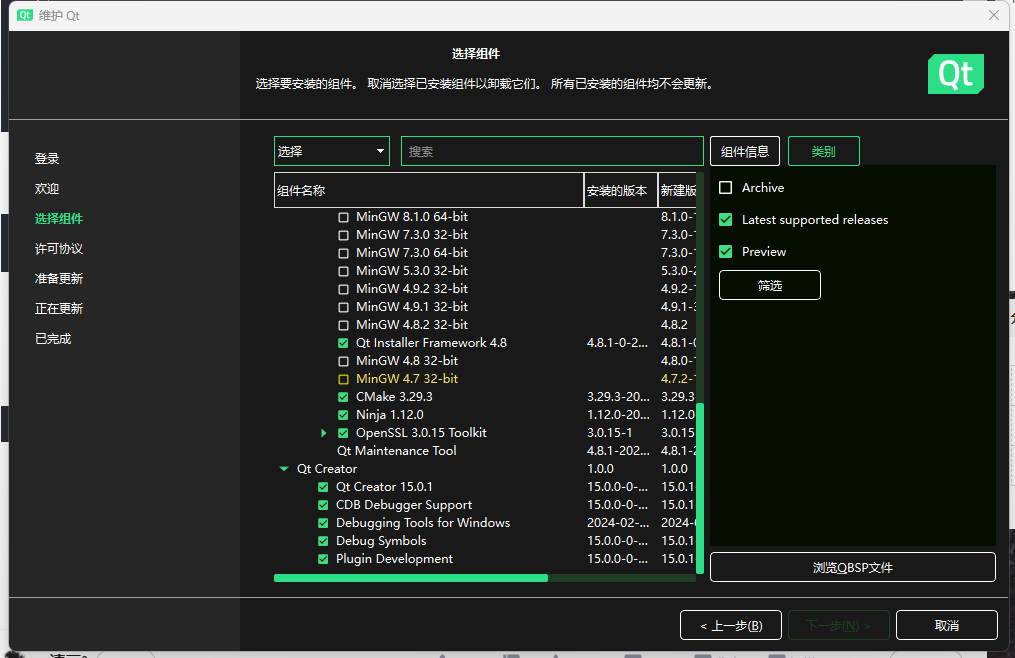
二、Qt环境变量
为了保证Qt工具链能够在命令行中被正确识别,请确保您的系统环境变量中包含了Qt的安装路径。这一步骤对于后续的项目创建至关重要。
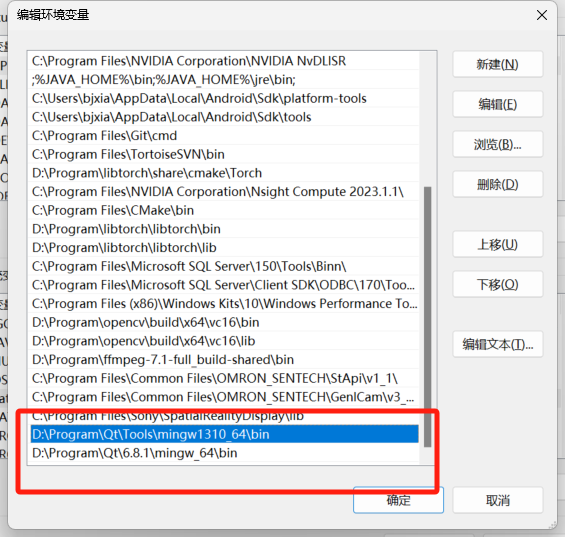
三、Clion新建Qt项目
当一切准备就绪后,打开CLion,并根据提示新建一个Qt Widgets Executable项目。
3.1 新建Qt项目
打开CLion,新建Qt Widgets Executable项目:
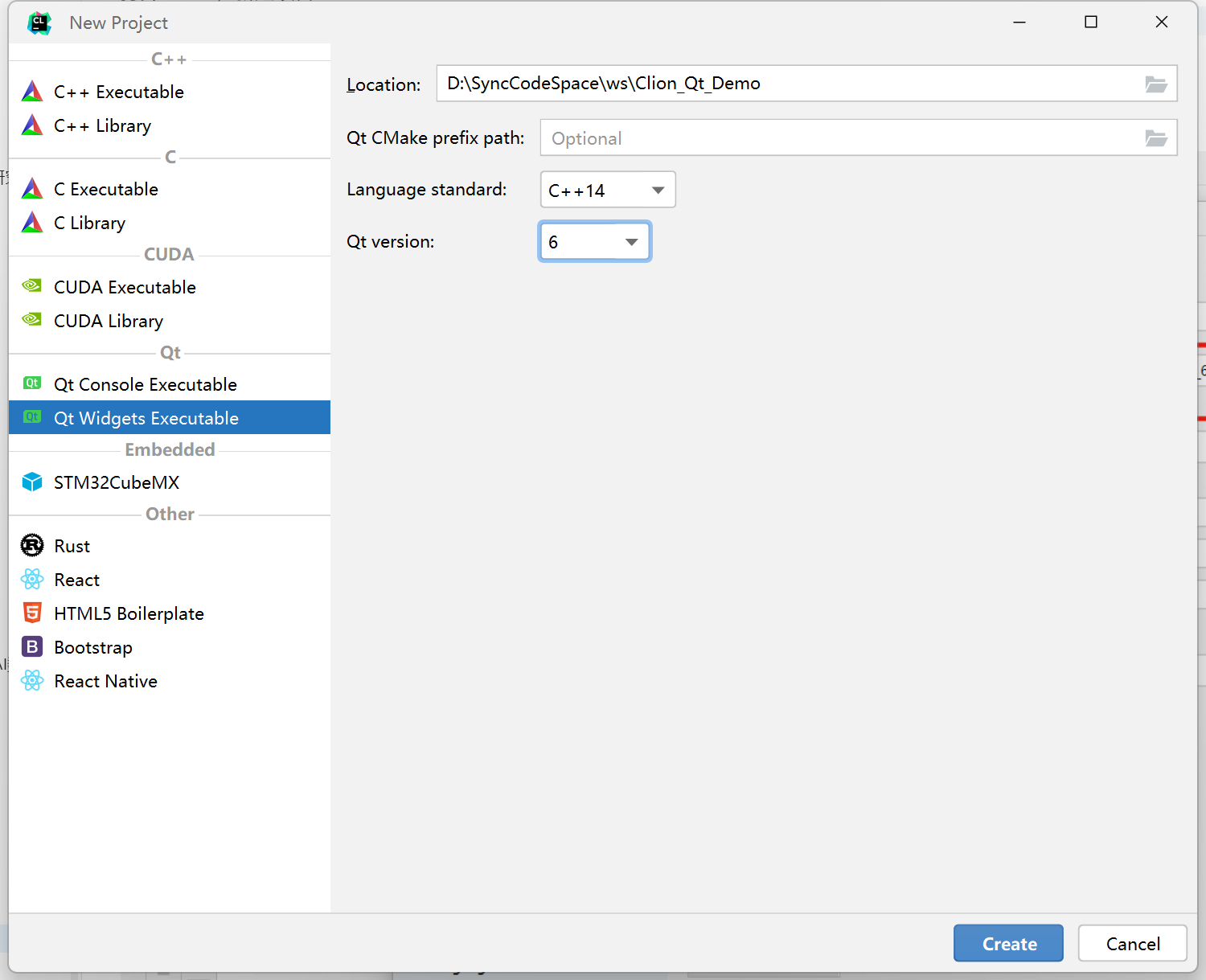
3.2 配置mingw工具
完成相关创建后,需完成Clion工具链环境配置后,才能完成程序的编译运行。
配置工具链:操作步骤File------>Setting------>Toolchains,配置Toolset项为Qt路径下mingw工具。

3.3 修改main.cpp
- 修改
main.cpp:
cpp
#include "mainwindow.h"
#include <QApplication>
int main(int argc, char *argv[])
{
QApplication a(argc, argv);
MainWindow w;
w.show();
return a.exec();
}- 添加
mainwindow.ui:
cpp
<?xml version="1.0" encoding="UTF-8"?>
<ui version="4.0">
<class>MainWindow</class>
<widget class="QMainWindow" name="MainWindow">
<property name="geometry">
<rect>
<x>0</x>
<y>0</y>
<width>800</width>
<height>600</height>
</rect>
</property>
<property name="windowTitle">
<string>MainWindow</string>
</property>
<widget class="QWidget" name="centralwidget">
<widget class="QWidget" name="gridLayoutWidget">
<property name="geometry">
<rect>
<x>190</x>
<y>80</y>
<width>160</width>
<height>80</height>
</rect>
</property>
<layout class="QGridLayout" name="gridLayout"/>
</widget>
</widget>
<widget class="QMenuBar" name="menubar">
<property name="geometry">
<rect>
<x>0</x>
<y>0</y>
<width>800</width>
<height>18</height>
</rect>
</property>
</widget>
<widget class="QStatusBar" name="statusbar"/>
</widget>
<resources/>
<connections/>
</ui>- 添加
mainwindow.h:
cpp
#ifndef MAINWINDOW_H
#define MAINWINDOW_H
#include <QMainWindow>
QT_BEGIN_NAMESPACE
namespace Ui {
class MainWindow;
}
QT_END_NAMESPACE
class MainWindow : public QMainWindow
{
Q_OBJECT
public:
MainWindow(QWidget *parent = nullptr);
~MainWindow();
private:
Ui::MainWindow *ui;
};
#endif // MAINWINDOW_H- 添加
mainwindow.cpp:
cpp
#include "mainwindow.h"
#include "./ui_mainwindow.h"
MainWindow::MainWindow(QWidget *parent)
: QMainWindow(parent)
, ui(new Ui::MainWindow)
{
ui->setupUi(this);
}
MainWindow::~MainWindow()
{
delete ui;
}3.4 修改CMakeLists.txt
参照下方代码,修改现有的CMakeLists.txt文件代码:
cpp
# 指定 CMake 的最低版本要求为 3.23
cmake_minimum_required(VERSION 3.23.2)
# 定义项目的名称为 "CLion_Qt_Demo"
project(CLion_Qt_Demo)
# 开启自动处理UI文件的功能,让CMake自动将.ui文件转换为对应的C++代码
set(CMAKE_AUTOUIC ON)
# 开启自动处理MOC(Meta-Object Compiler)的功能,用于处理Qt的信号槽机制相关代码生成
set(CMAKE_AUTOMOC ON)
# 开启自动处理RCC(Resource Compiler)的功能,用于处理资源文件(如图片、样式表等)
set(CMAKE_AUTORCC ON)
# 设置 C++ 编译标准为 C++17
set(CMAKE_CXX_STANDARD 17)
# 要求必须使用指定的C++标准,若不满足则构建失败
set(CMAKE_CXX_STANDARD_REQUIRED ON)
# Qt
# 设置CMAKE_PREFIX_PATH环境变量:指向了Qt安装目录,用于帮助CMake找到Qt库。
set(CMAKE_PREFIX_PATH D:/Program/Qt/6.8.1/mingw_64)
# 查找 Qt6 库并配置其组件。这里指定了需要 Core、Gui 和 Widgets 组件,并且是必须的 (REQUIRED)。
# 如果找不到指定的组件,CMake 配置过程将会失败。
find_package(Qt6 COMPONENTS
Core
Gui
Widgets
REQUIRED)
# 定义项目源文件列表,包含主函数源文件、主窗口源文件、主窗口头文件和主窗口UI文件
set(PROJECT_SOURCES
main.cpp
mainwindow.cpp
mainwindow.h
mainwindow.ui
)
add_executable(CLion_Qt_Demo
${PROJECT_SOURCES}
)
# 将 Qt6 的 Core、Gui 和 Widgets 库链接到名为 "CLion_Qt_Demo" 的可执行文件上。
# 这使得在编译时可以访问 Qt 提供的功能,并且在运行时与这些库链接。
target_link_libraries(CLion_Qt_Demo
Qt6::Core
Qt6::Gui
Qt6::Widgets
)3.5 运行Qt程序:
经过上述步骤,已成功的在Windows环境中配置好了CLion与Qt的开发环境。现在,可以尝试运行一下的Qt程序,看看是否能够正常显示UI界面,以此验证配置是否正确。